Sanal makineler birden fazla çalıştırmanıza izin veririşletim sistemi içindeki işletim sistemleri. İkinci bir işletim sistemini çift önyüklemek yerine, onu kapalı bir ortamda kolayca çalıştırabilirsiniz. Sanal makineler normalde masaüstü işletim sistemlerinde kullanılır. Masaüstünüzde bir mobil işletim sistemi çalıştırmak istiyorsanız, işi yapmak için bir emülatöre ihtiyacınız olacaktır. Android'in en son sürümünü çalıştırmakla ilgilenmiyorsanız ve yalnızca Windows 10'da Android uygulamaları ve oyunları çalıştırmayı önemsiyorsanız, bunun gerçekten kolay olduğunu göreceksiniz.
emülatörü
Windows'ta Android uygulamaları ve oyunları çalıştırmak için10, bir emülatör uygulamasına ihtiyacınız olacak. Seçim yapmakta zorlanacaksınız ancak uygulamaların en kolay kurulacağı yere odaklanacağız. NoxPlayer faturaya mükemmel bir şekilde uyuyor. Uygulamayı yüklemek için EXE indirin ve çalıştırın.

Android uygulamalarını çalıştır
NoxPlayer'ı masaüstünüze kurduktan sonra çalıştırın; Android'in açılışta mesajını göreceksiniz.
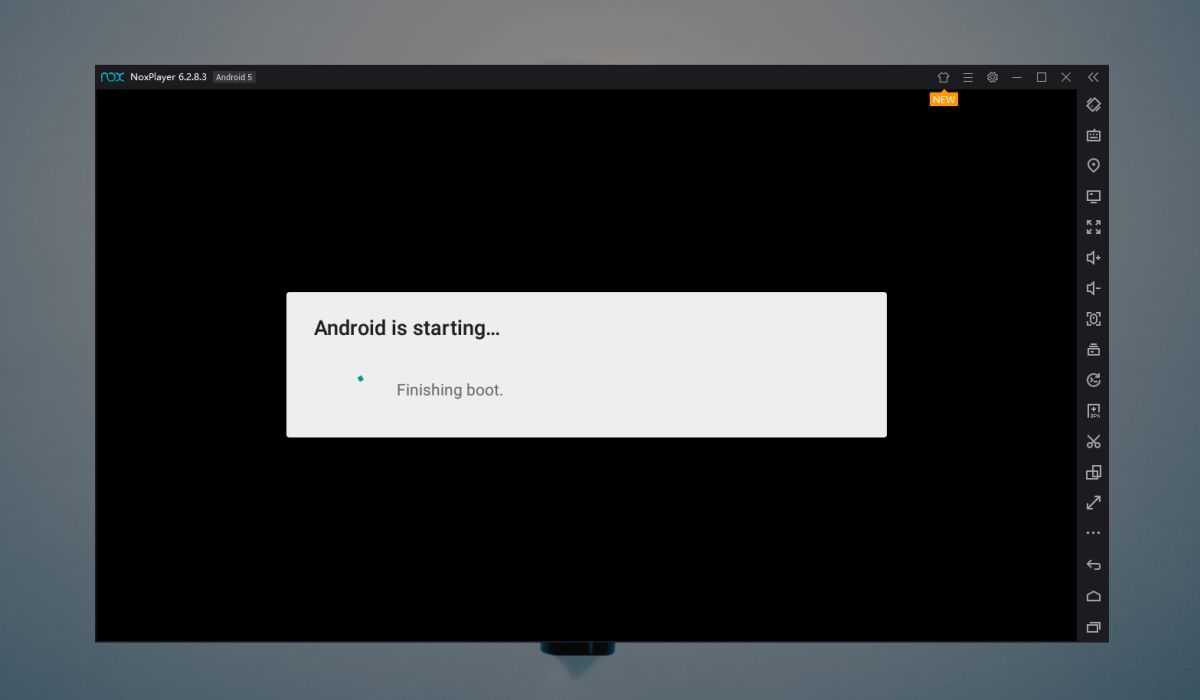
Android uygulamalarını NoxPlayer’a biriki yoldan; Nox’un sahip olduğu App Center’ı veya Google Play mağazasını ya da bir APK dosyasından yükleyebilirsiniz. NoxPlayer'ın birlikte geldiği Uygulama Merkezi, Google Play Store'un sahip olduğu tüm uygulamalara sahip değil, bu nedenle oradan uygulama yüklemeniz en iyi yoldur.
Google Play Store’a erişmek içinilk önce NoxPlayer Uygulama Merkezi'ni açın. Arama çubuğunda ve sağ altta bir uygulama arayın, Google Play Store'u açma seçeneğini göreceksiniz. Google Play Store uygulamasına geçmek için tıklayın. Maalesef, başka hiçbir şekilde erişilemez. Bir Google hesabı ile giriş yapmanız gerekecek.
Bunu yaptıktan sonra, bir uygulamayı arayın ve yükleyin.
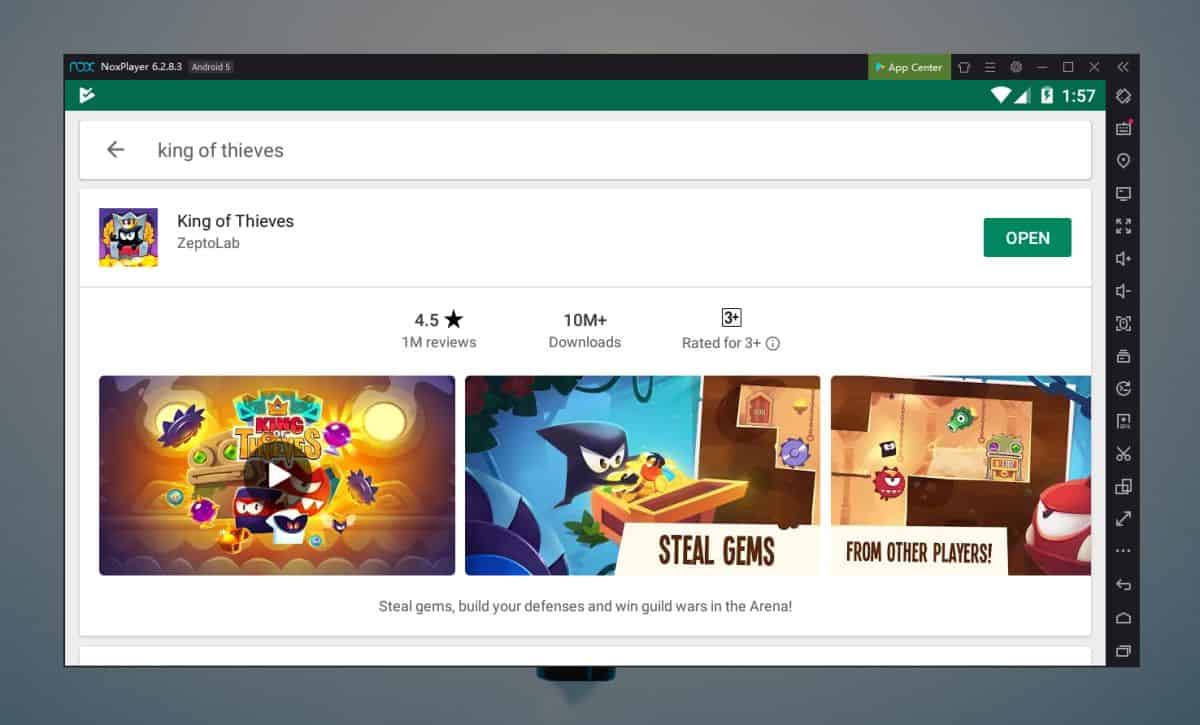
Uygulamayı ana ekrandan çalıştırın ve mükemmel şekilde çalışacaktır.
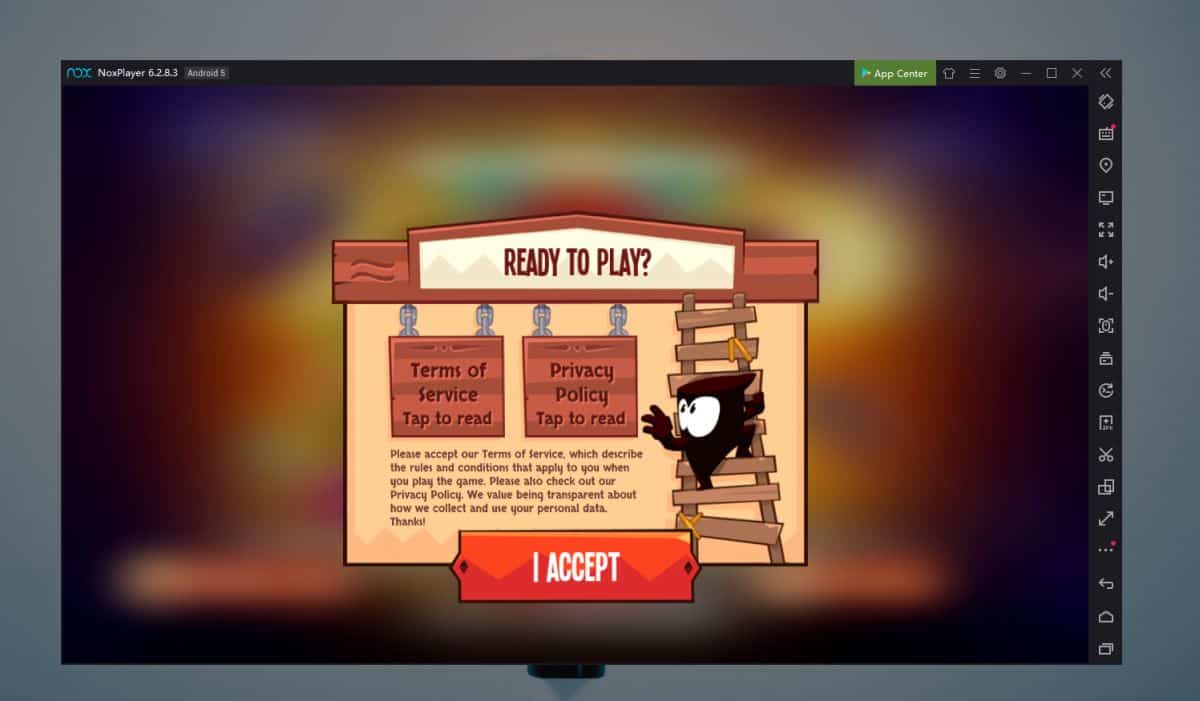
NoxPlayer Kontrolleri
Kendinizi tanımak iyi bir fikirdir.NoxPlayer'ın sahip olduğu kontrolleri. Navigasyonu kolaylaştıracak. Kontrollerin tümü sağdaki çubuğa yerleştirilir. Alttaki üç düğme, Android telefonunda bulabileceğiniz geri, ev ve çoklu görev tuşlarına benziyor.
Aynı çubuğun üzerinde bir APK butonu var.tıkladığınızda, yerel diskinizden bir APK seçip NoxPlayer'a yüklemenizi sağlar. Ayrıca emülatör, çalıştırmakta olduğunuz uygulamanın gereksinimlerine uyacak şekilde otomatik olarak dönecek olsa da rotasyonu değiştirmek için bir düğme vardır.
NoxPlayer'da oyun oynamayı planlıyorsanız uygulamanız gereken bir klavye kontrol seçeneği de var.
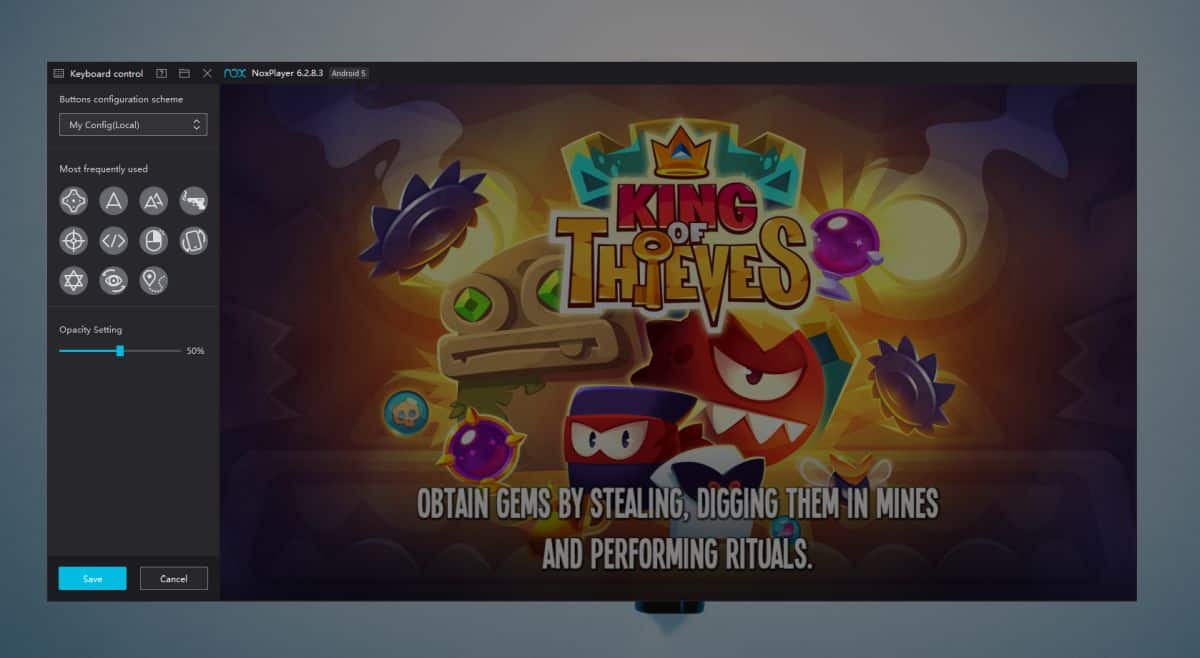
Android Sürümü
NoxPlayer, eğer hepsi istersen, iyi bir emülatör.belirli uygulamaları çalıştırır. Bu noktada eski olan Android 5 taklit eder. Geliştirdiğiniz bir uygulamanın kararlılığını test etmek için bu uygulamayı kullanmamalısınız.













Yorumlar